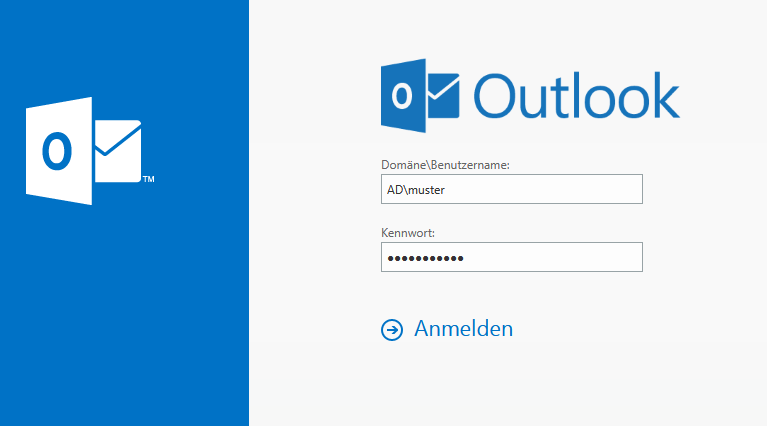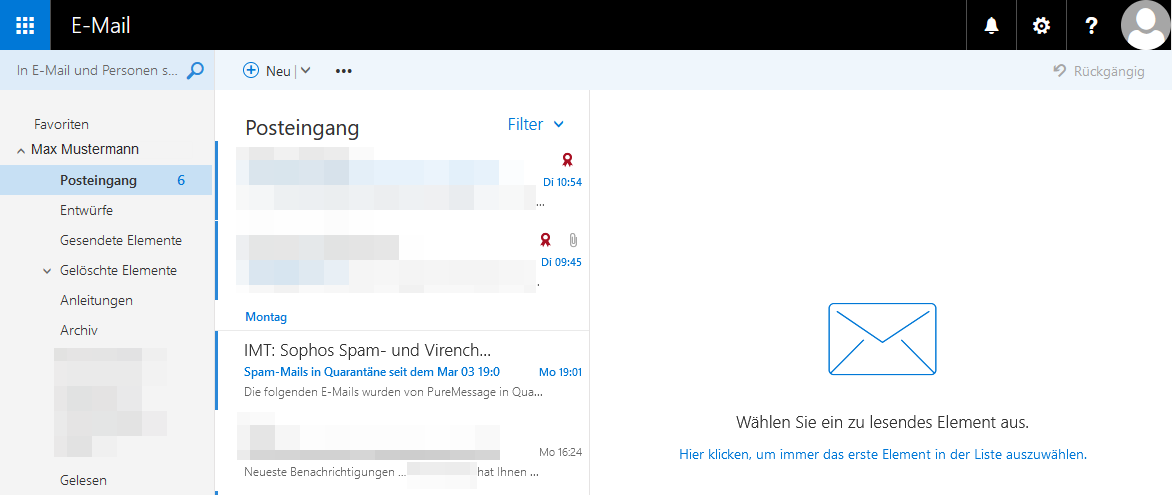(Weitergeleitet von OWA - Anmeldung)
Allgemeine Informationen
| Anleitung | |
|---|---|
| Informationen | |
| Betriebssystem | Alle |
| Service | Exchange |
| Interessant für | Angestellte und Bereiche |
| HilfeWiki des ZIM der Uni Paderborn | |
Über die Outlook Web App (OWA) können Sie auf Ihr Exchangepostfach zugreifen. OWA ist eine schlanke Web-Applikation, mit der Sie die grundlegenden Funktionen von Exchange nutzen können. Für den vollen Funktionsumfang von Exchange, sollten Sie Ihr Exchange-Postfach in ein E-Mail-Programm wie Outlook einbinden.
Was ist zu tun?[Bearbeiten | Quelltext bearbeiten]
- Öffnen Sie einen Browser
- Navigieren Sie zu https://ex.uni-paderborn.de
- Melden Sie sich mit Ihrem Uni-Account an
Schritt für Schritt Anleitung[Bearbeiten | Quelltext bearbeiten]
Öffnen Sie im Browser folgende Seite:
Melden Sie sich mit folgenden Anmeldedaten an:
- Benutzername: benutzername@ad.uni-paderborn.de
- Anstatt benutzername bitte den Namen Ihres Uni-Accounts einfügen
- Kennwort: Passwort für den Uni-Account
- Klicken Sie anschließend auf "Anmelden".
Nach der Anmeldung sehen Sie Ihr Exchange-Postfach.